Desbloquear arquivos Zip protegidos por senha
Tem um arquivo ZIP que você não pode entrar porque tem uma senha? Se você esqueceu a senha, a única opção é tentar recuperar a senha usando utilitários de terceiros. Dependendo do programa que criou o arquivo ZIP (7-Zip, WinZip, etc.) e do tipo de criptografia usado, suas chances de recuperar a senha variarão.
Neste artigo, vou mencionar algumas ferramentas que usei para recuperar uma senha ZIP em alguns arquivos de teste que criei. Espero que você possa acessar seu arquivo ZIP quebrando a senha usando uma dessas ferramentas.
Vale a pena notar que, se o arquivo ZIP for criptografado usando criptografia AES de 128 bits ou 256 bits, sua única opção será um ataque de força bruta. Se a senha for muito longa, você precisará de um computador realmente poderoso para processar tantas senhas por segundo quanto possível.
Além disso, não deixe de conferir meus outros posts sobre como abrir arquivos RAR protegidos por senha, quebrar senhas XLS, redefinir senhas de administrador do Windows e redefinir senhas do BIOS.
Elcomsoft Archive Password Recovery
Na minha opinião, Elcomsoft Archive Password Recovery é a melhor escolha para recuperar uma senha de um arquivo ZIP, RAR, ACE ou ARJ criptografado. O software vem em dois tipos: Standard e Pro. A versão Standard é de US $ 49, 99 e a versão Pro é de US $ 99.
A principal diferença entre as duas versões é que a versão Pro suporta arquivos WinZip que usam criptografia AES aprimorada e garante a recuperação do WinZip com algumas limitações (deve ser o WinZip 8.0 ou anterior e o arquivo deve ter pelo menos 5 arquivos). Além disso, ele possui um método adicional de recuperação chamado Password, a partir de chaves que podem ser usadas, além de ataques de força bruta, dicionário e texto sem formatação.
O que eu gosto sobre este programa é o número de métodos diferentes que você pode usar para recuperar a senha e as diferentes opções que você tem para cada método. A situação mais difícil é quando você tem uma senha e não sabe o tamanho ou o tipo de caracteres incluídos. Nesses tipos de situações, você deve começar com os métodos mais rápidos antes de passar para os ataques que levarão muito mais tempo.

Depois de baixar e instalar o software, você verá a interface principal, como mostrado acima. Para começar, clique no botão Abrir e escolha o seu arquivo. Por padrão, o Tipo de Ataque é definido como força bruta e as opções marcadas incluem todas as maiúsculas e todas as letras minúsculas.
Antes de clicar em Iniciar, você deve ir em frente e clicar no botão Benchmark, que verificará o tipo de criptografia no arquivo e fornecerá uma estimativa de quanto tempo levará usando as opções atuais.
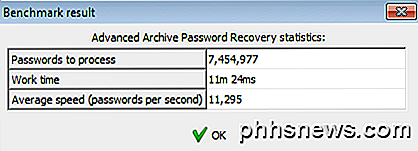
Como você pode ver, levará cerca de 11 minutos para recuperar uma senha que foi criptografada usando AES de 256 bits e apenas olhando para letras maiúsculas e minúsculas com um comprimento máximo de senha de apenas 4 caracteres. Se você escolher todos os caracteres imprimíveis, o tempo passou para 2, 5 horas no meu caso. Novamente, isso é apenas para uma senha curta de quatro caracteres. O tempo aumenta exponencialmente à medida que a senha fica mais longa.
Se você não tem certeza de quanto tempo a senha é, clique na aba Comprimento e aumente o tamanho máximo da senha para algo maior. A versão de avaliação só funciona até quatro caracteres.
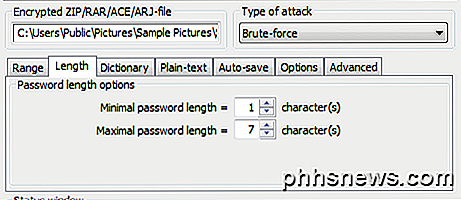
Obviamente, se você não tem idéia do que é a senha, marcar All Printable e aumentar o tamanho para 10 ou mais, garantirá mais sucesso, mas também pode levar muito tempo. Sugiro começar com apenas letras até uma contagem de caracteres mais alta e, se isso não funcionar, adicione Todos os dígitos e Todos os símbolos especiais, um de cada vez.
Antes de começar com um ataque de força bruta, pode valer a pena tentar um ataque de dicionário primeiro, pois isso levará menos tempo. Escolha Dicionário na lista suspensa e clique na guia Dicionário .
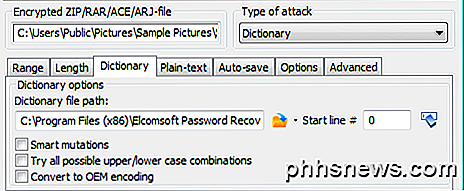
O programa vem com um dicionário pequeno, mas decente já embutido. O bom é que você pode baixar dicionários maiores on-line e usá-los no programa, se quiser. É claro que isso não funcionará se alguém usar uma senha complexa, mas vale a pena tentar, pois é muito mais rápido.
Outra coisa a notar é que todo o arquivo pode ser descriptografado se você tiver um dos arquivos que estão dentro do arquivo. Este provavelmente não será o caso na maioria das vezes, mas se você tiver pelo menos um arquivo que você sabe que está dentro do arquivo, você pode usar o ataque Plain Text para descriptografar todo o arquivo.
Além disso, se você souber o comprimento da senha e qualquer outra coisa sobre isso, você pode usar o ataque de máscara . Por exemplo, se você sabe que a senha começa com x e tem 7 caracteres, você deve digitar x ?????? na caixa Máscara na guia Intervalo .
No geral, este é um programa excelente e definitivamente vale a pena se você precisar entrar em um arquivo ZIP ou outro arquivo. No meu arquivo de teste com uma senha curta de quatro caracteres e criptografia AES de 256 bits, funcionou perfeitamente e me conseguiu a senha em apenas alguns minutos.
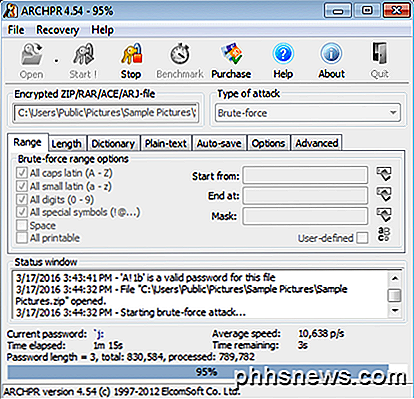
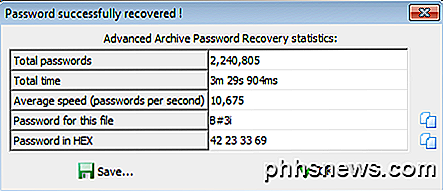
O principal é executar o programa no computador mais rápido que você tem. Quanto mais senhas puderem ser tentadas por segundo, mais rápido você entrará no arquivo.
Chave Zip Passware
O outro bom programa que eu recomendo é o Passware Zip Key. O programa custa apenas US $ 39, o que é um pouco mais barato que o da Elcomsoft. Eles também têm uma versão de demonstração, mas só executam cada ataque por um minuto, então você realmente não pode testar para ver se funciona, mesmo com uma senha curta.
No entanto, eu comprei para que eu pudesse testá-lo e funcionou bem. É muito semelhante à Elcomsoft em termos de ataques, etc. Depois de instalá-lo, clique em Recuperar senha do arquivo e, em seguida, você verá as opções abaixo.
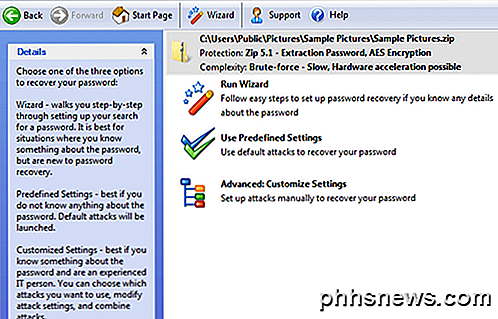
Você pode escolher o Assistente de Execução, que permitirá escolher entre diferentes opções se você souber alguma coisa sobre a senha. Isso é bom se você souber que a senha contém apenas letras, etc.
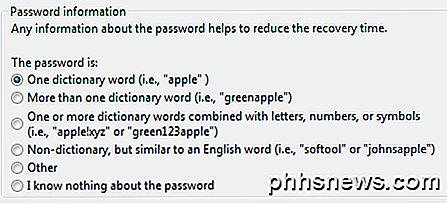
Se você clicar em Usar configurações predefinidas, ele iniciará com alguns ataques simples e passará automaticamente para ataques mais complexos. Se você clicar na aba Ataques na parte inferior, você poderá ver todos os ataques que serão tentados.
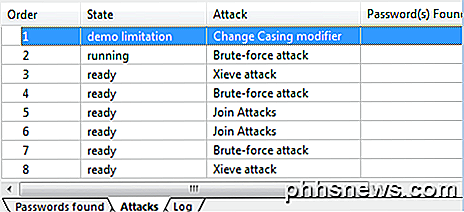
Alguns ataques demoram mais que outros, novamente dependendo do tamanho da senha e do tipo de criptografia. A força bruta é o método mais lento, e é por isso que os programas tentam outros métodos intermediários.
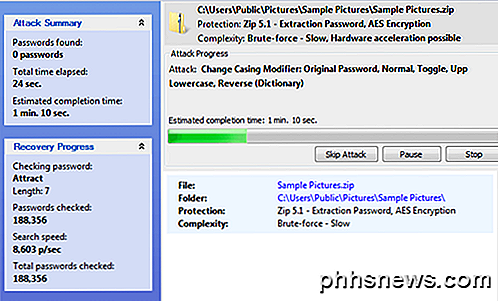
Por fim, você pode escolher Advanced: Customized Settings e configurar basicamente tudo manualmente, da mesma forma que o programa Elcomsoft é configurado por padrão.
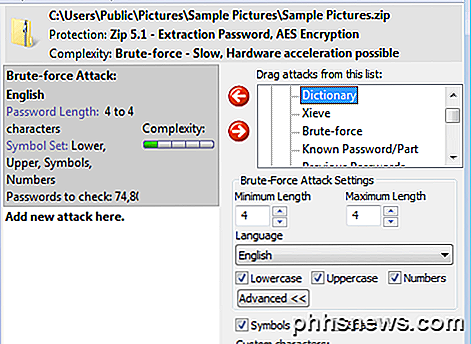
Você escolhe um ataque na lista e, em seguida, clica no botão de seta para a esquerda para adicioná-lo à fila. Você pode adicionar vários ataques e eles serão executados um após o outro. No meu caso, escolho um ataque de força bruta com uma senha de quatro caracteres que contém letras, números e símbolos. Não demorou muito para o Zip Key quebrar meu arquivo de teste, que é o mesmo que usei para testar o Elcomsoft.
Se você planeja comprar Zip Key, por favor, faça isso usando este link de compra. O preço é o mesmo, mas recebo um pequeno desconto por recomendar o programa, em vez de a empresa receber todo o dinheiro. Obrigado!
Há muitos outros programas por aí para quebrar arquivos ZIP, mas esses são os dois que eu realmente gostei em termos de facilidade de uso, recursos e capacidade real de recuperar a senha. Se você usou outra coisa, sinta-se à vontade para nos informar nos comentários. Apreciar!

Como alterar as imagens de contato no Android
Você sabe o que não é legal? Ter essa letra de bloqueio padrão como uma imagem de contato para seus contatos favoritos em seu telefone. Eles são seus favoritos! Seus melhores amigos, seu marido ou esposa, até seus filhos. Vamos lá, eles merecem mais do que a primeira letra do primeiro nome. Cabe a você fazer isso direito.

Como impedir que os e-mails irritantes do LinkedIn sejam bons
Como a maioria das redes sociais, o LinkedIn adora enviar e-mails para você. Embora possam ser uma maneira útil de acompanhar as coisas importantes, na maioria das vezes, esses e-mails são apenas uma maneira de fazer com que você faça o check-in com mais frequência. E se você deixar as configurações como padrão, receberá um e-mail com lote .



